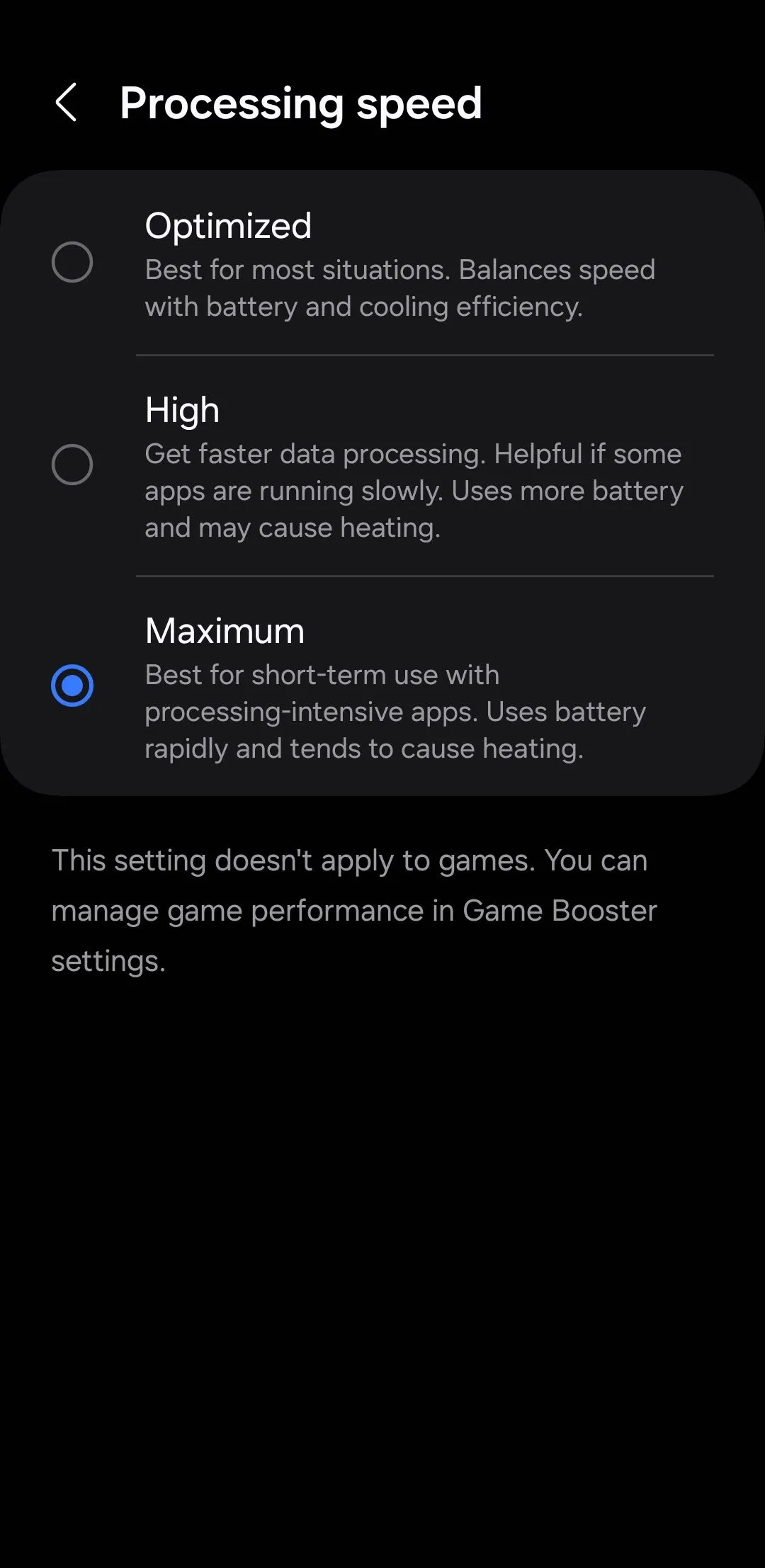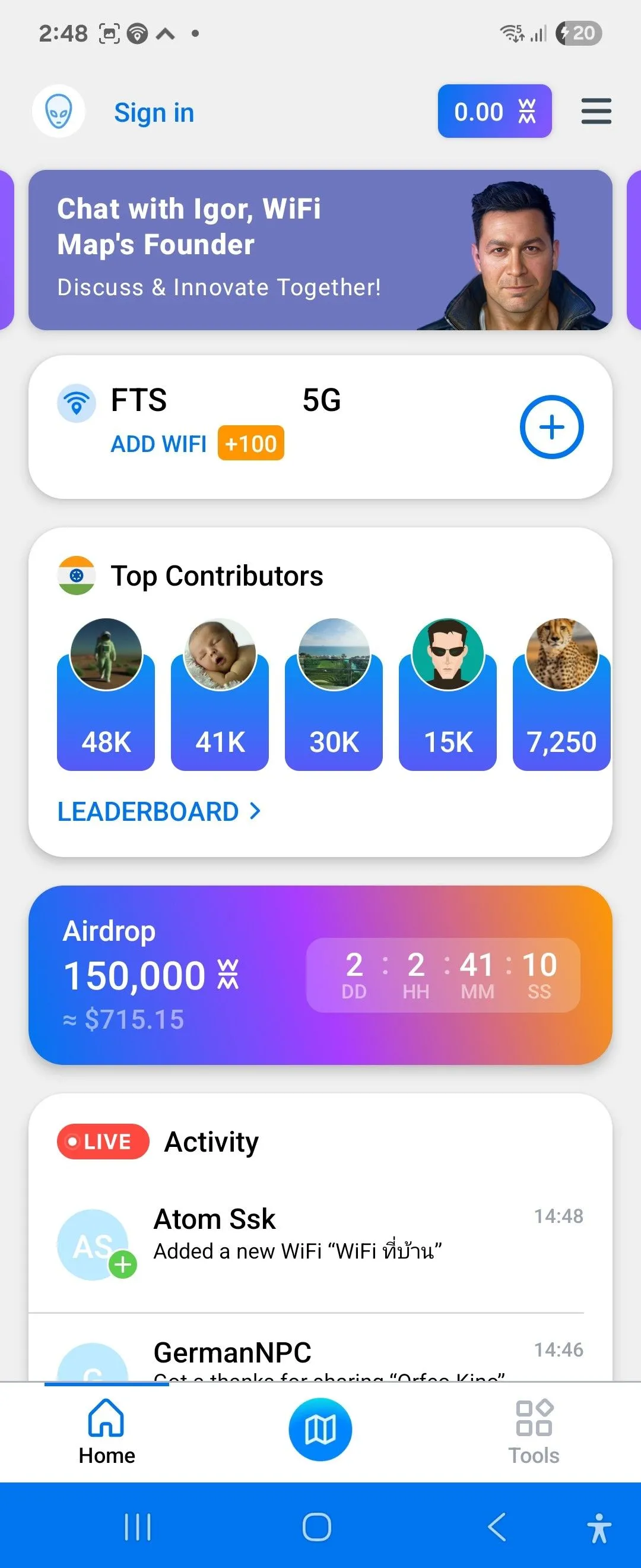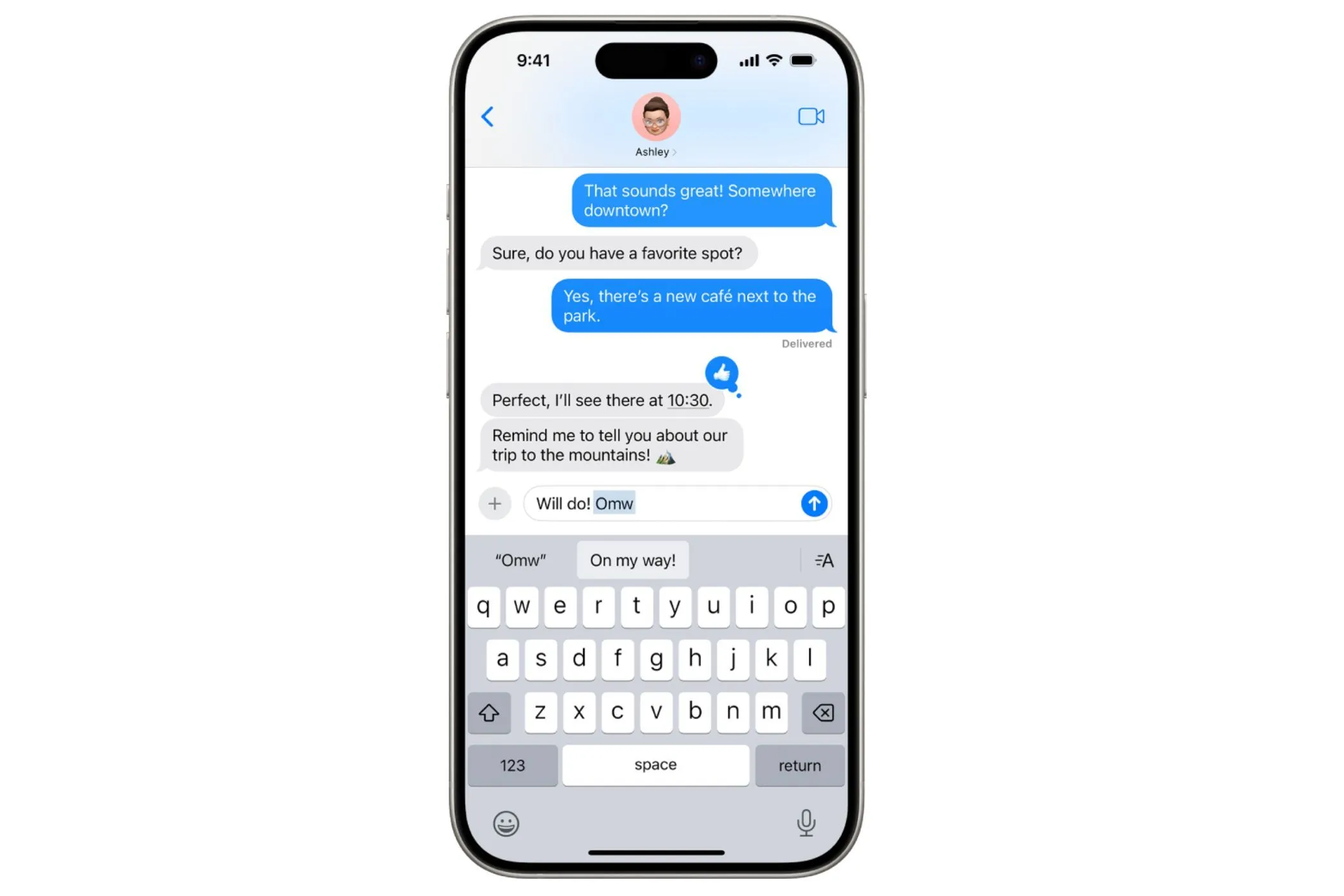Những chuyến đi luôn tràn đầy hứng khởi, nhưng trải nghiệm có thể bị gián đoạn nếu chiếc điện thoại Android của bạn hết pin giữa chừng, khiến bạn bỏ lỡ khoảnh khắc hoàng hôn tuyệt đẹp hay không thể định vị đường đến một địa điểm ẩn mình. Tin tốt là có rất nhiều cách bạn có thể áp dụng để tối đa hóa thời lượng pin cho thiết bị Android của mình, đảm bảo điện thoại luôn sẵn sàng đồng hành cùng bạn suốt hành trình. Bài viết này từ Thuthuat365.net sẽ cung cấp cho bạn những mẹo hữu ích để giữ cho pin điện thoại luôn được sạc đầy, dù bạn đang ở bất cứ đâu.
1. Sử dụng Chế độ tiết kiệm pin (Power Saving Mode)
Khi đi du lịch và không dễ dàng tìm thấy ổ cắm sạc, việc bật chế độ tiết kiệm pin trên điện thoại Android nên là ưu tiên hàng đầu. Bạn có thể kích hoạt chế độ này bằng cách chạm vào biểu tượng Tiết kiệm pin trong bảng Cài đặt nhanh (Quick Settings) hoặc truy cập vào Cài đặt > Pin.
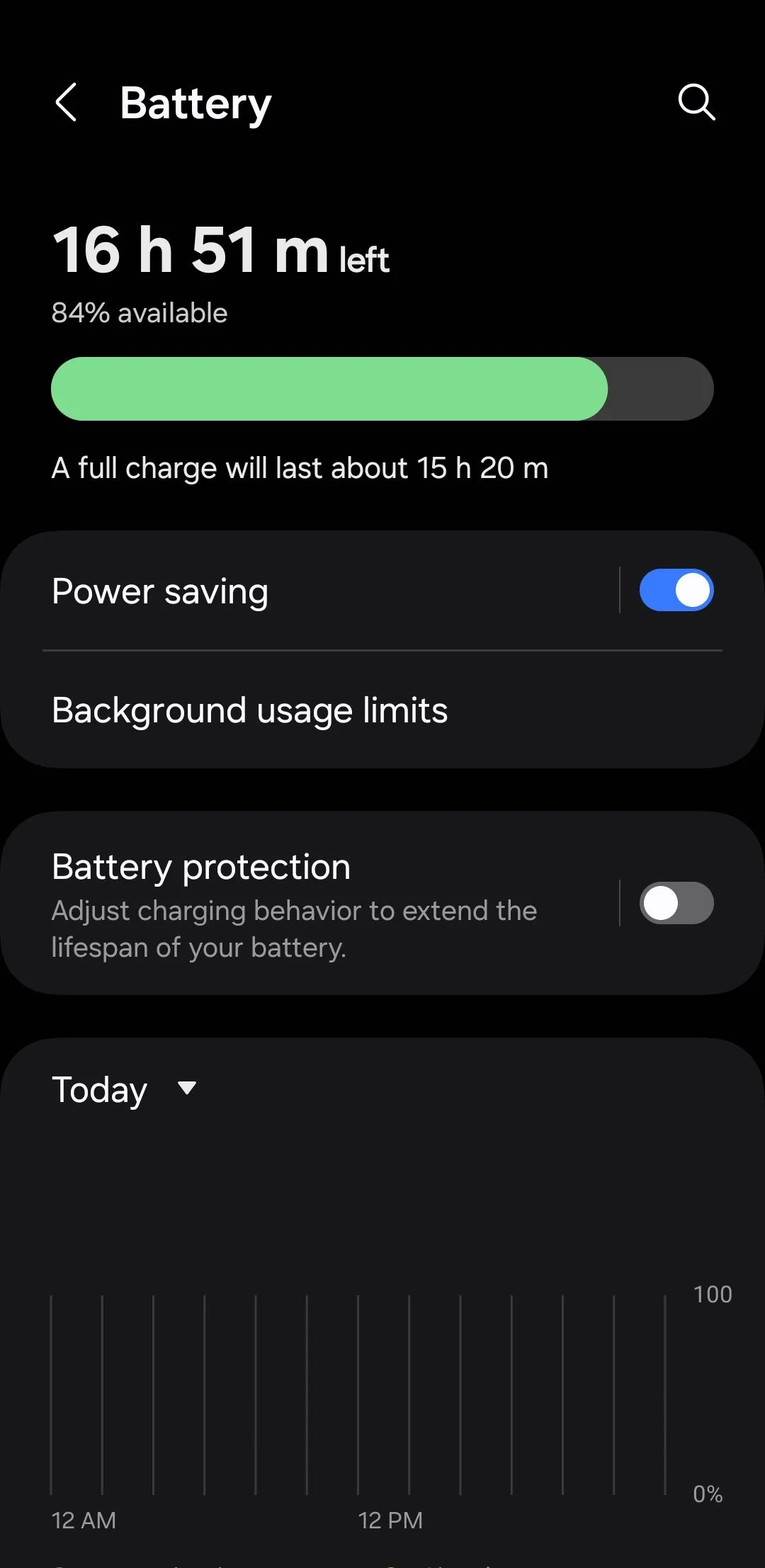 Tùy chọn Chế độ tiết kiệm pin hiển thị trong menu cài đặt Pin trên điện thoại Android
Tùy chọn Chế độ tiết kiệm pin hiển thị trong menu cài đặt Pin trên điện thoại Android
Tùy thuộc vào phiên bản Android và giao diện người dùng cụ thể trên điện thoại của bạn (như One UI của Samsung hay Pixel của Google), các hiệu ứng chính xác của chế độ tiết kiệm pin có thể hơi khác nhau. Tuy nhiên, hầu hết các thiết bị Android sẽ giảm độ sáng màn hình, giới hạn đồng bộ hóa nền, giảm thiểu hiệu ứng hình ảnh và hạ tốc độ làm mới màn hình xuống 60 Hz. Tất cả những điều chỉnh này có thể kéo dài đáng kể thời lượng pin, cực kỳ hữu ích khi bạn đang di chuyển.
2. Kích hoạt Pin thích ứng (Adaptive Battery)
Một cách tuyệt vời khác để tiết kiệm pin khi đi du lịch là bật tính năng Pin thích ứng (Adaptive Battery) trên thiết bị Android của bạn. Tính năng thông minh này sử dụng công nghệ học máy để phân tích thói quen sử dụng của bạn, ưu tiên cấp nguồn cho các ứng dụng bạn sử dụng thường xuyên nhất, đồng thời giới hạn tài nguyên cho những ứng dụng bạn ít mở. Nhờ đó, điện thoại của bạn sẽ hoạt động hiệu quả hơn, tiết kiệm pin quý giá mà không ảnh hưởng đến hiệu suất chung.
Để bật Pin thích ứng, hãy vào Cài đặt > Pin và bật tùy chọn Pin thích ứng. Đối với người dùng Samsung Galaxy, các bước hơi khác một chút: hãy vào Cài đặt > Pin > Tiết kiệm pin, chạm vào biểu tượng ba chấm và chọn Tùy chỉnh tiết kiệm pin.
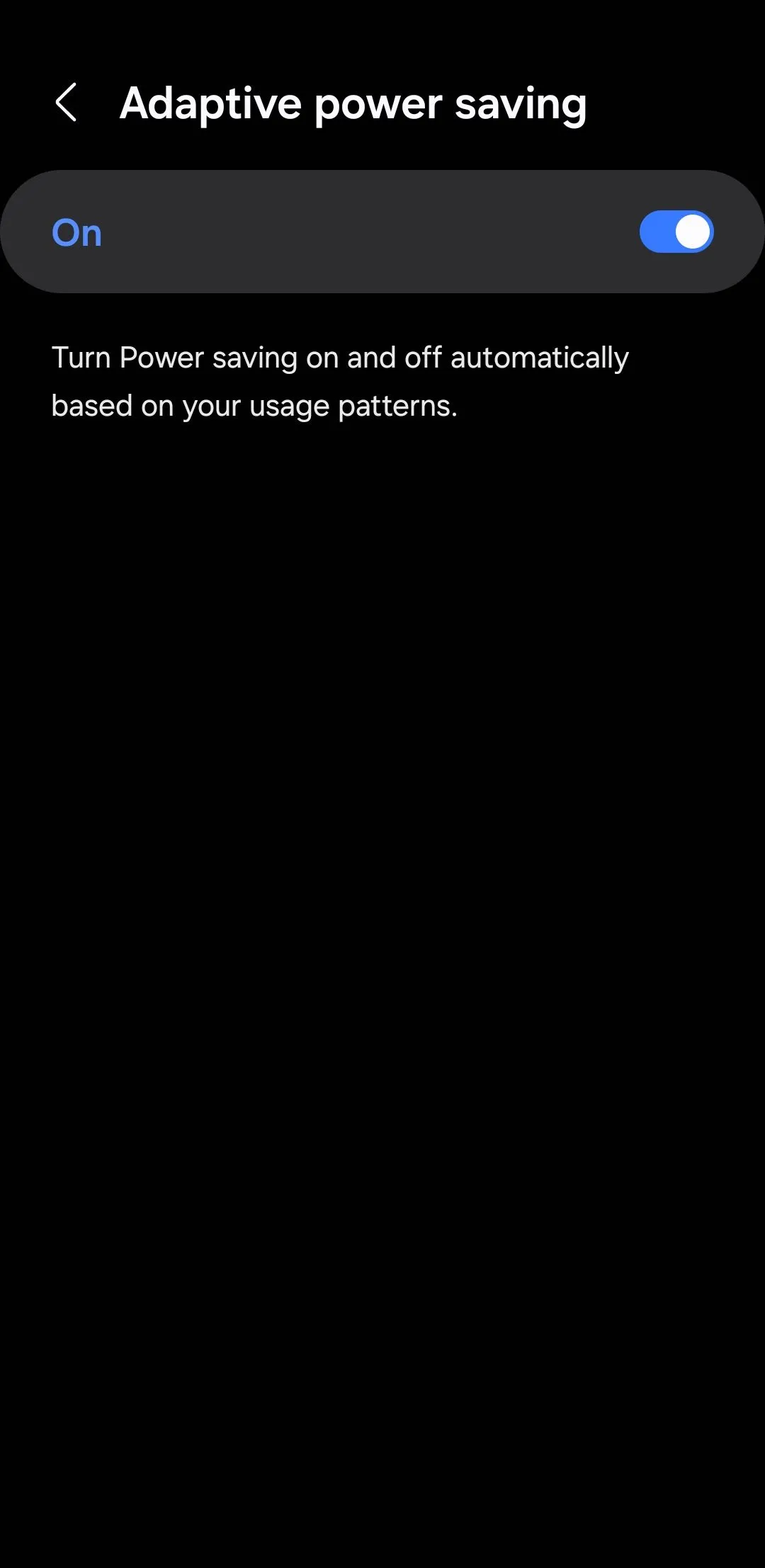 Giao diện cài đặt Pin thích ứng được kích hoạt trên hệ điều hành Android
Giao diện cài đặt Pin thích ứng được kích hoạt trên hệ điều hành Android
3. Chuyển sang Giao diện tối và Giảm thời gian tắt màn hình
Chuyển sang giao diện tối là một cách đơn giản nhưng hiệu quả để tiết kiệm pin, đặc biệt nếu thiết bị Android của bạn có màn hình OLED hoặc AMOLED. Các loại màn hình này tiêu thụ ít điện năng hơn để hiển thị các màu tối, vì vậy việc bật chế độ tối có thể giúp tiết kiệm pin đáng kể.
Mặc dù một số điện thoại Android tự động bật chế độ tối khi bạn bật chế độ tiết kiệm pin, điều này có thể không áp dụng cho mọi thiết bị. Nếu bạn đang sử dụng điện thoại Samsung Galaxy hoặc thiết bị khác không tự động chuyển sang chế độ tối, bạn có thể bật thủ công thông qua bảng Cài đặt nhanh.
Một điều chỉnh nhỏ khác có thể giúp tiết kiệm pin đáng kể là giảm thời gian tắt màn hình (lock screen timeout). Cài đặt này xác định thời gian màn hình điện thoại của bạn vẫn bật khi không hoạt động. Giảm nó xuống 15 hoặc 30 giây, thay vì mặc định 1 phút, sẽ đảm bảo màn hình tắt sớm hơn, tiết kiệm pin khi bạn không sử dụng điện thoại. Bạn có thể thực hiện điều này bằng cách vào Cài đặt > Màn hình > Thời gian chờ màn hình.
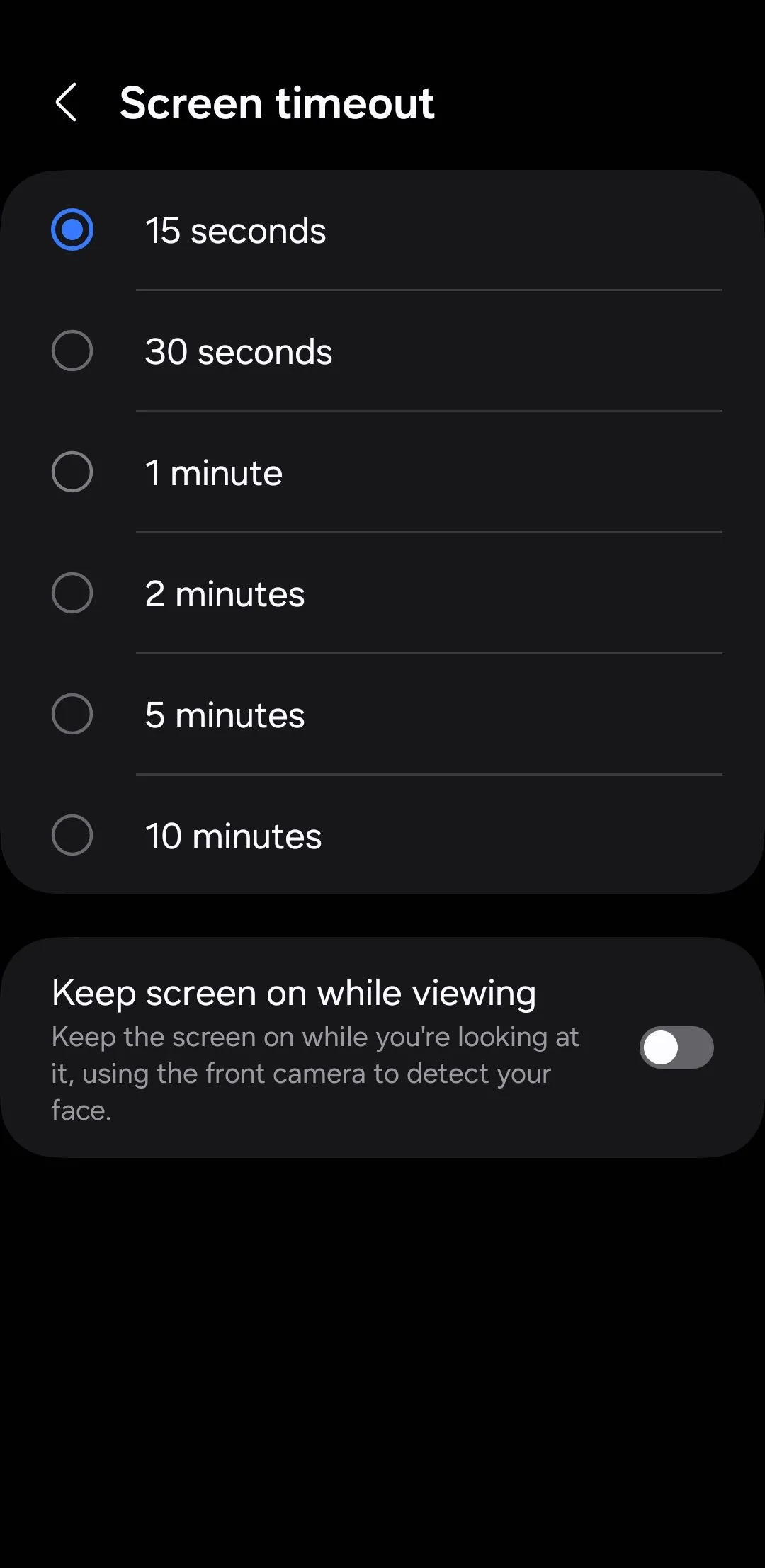 Menu cài đặt Thời gian chờ màn hình trên điện thoại Android
Menu cài đặt Thời gian chờ màn hình trên điện thoại Android
4. Hạn chế hoạt động nền của ứng dụng gây tốn pin
Việc cài đặt quá nhiều ứng dụng trên điện thoại Android có thể làm hao pin nhanh chóng. Đó là do nhiều ứng dụng vẫn chạy ngầm, thường là mà bạn không hề hay biết. Để xác định những ứng dụng nào đang tiêu thụ nhiều pin nhất, bạn có thể điều hướng đến menu sử dụng pin trong cài đặt điện thoại của mình.
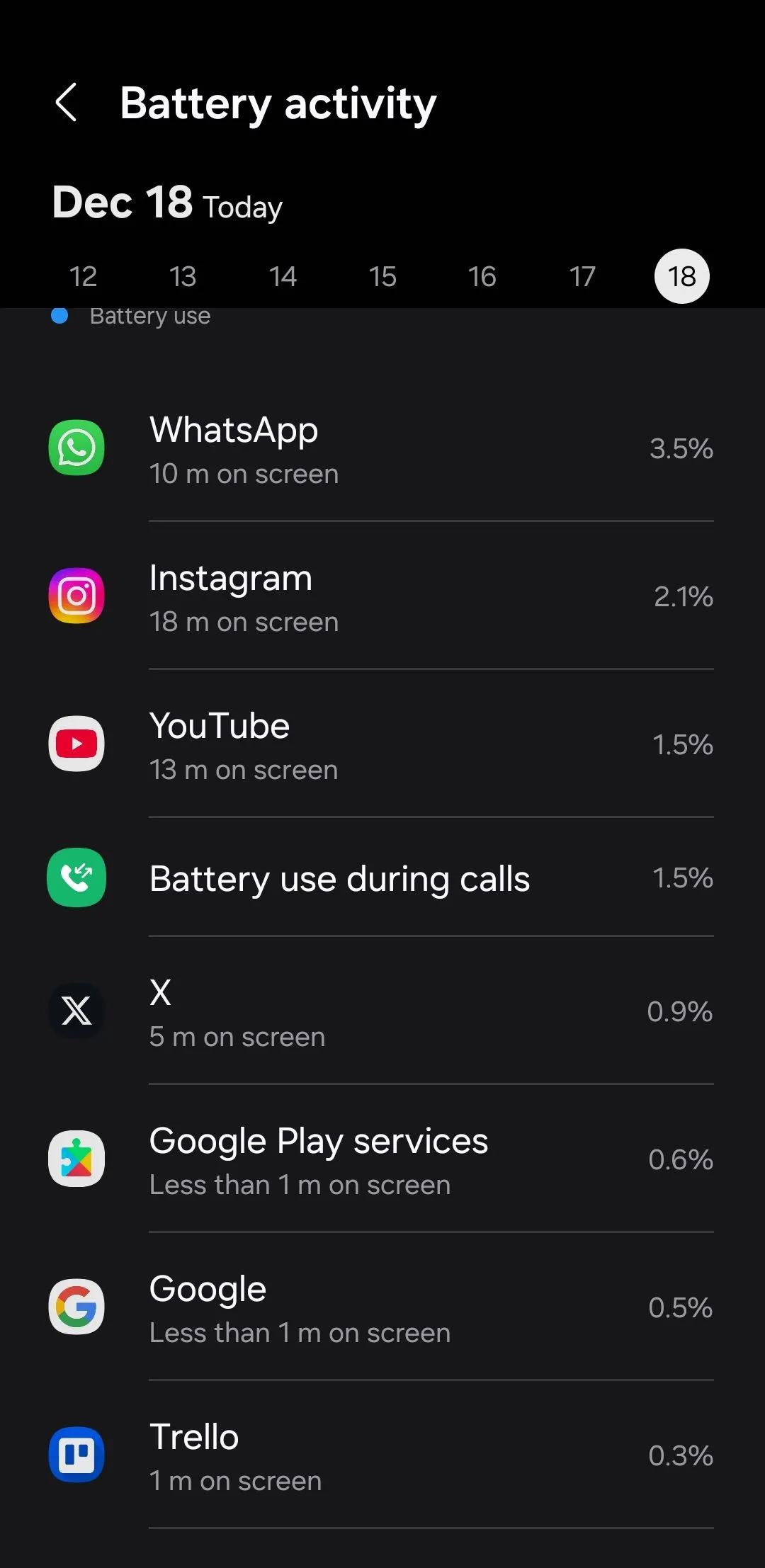 Giao diện thống kê sử dụng pin của các ứng dụng trên điện thoại Android
Giao diện thống kê sử dụng pin của các ứng dụng trên điện thoại Android
Sau khi bạn đã xác định được các ứng dụng gây hao pin, bạn có thể thực hiện các bước để ngăn các ứng dụng đó chạy trong nền. Những người dùng điện thoại Samsung Galaxy cũng có thể “đóng băng” (put unused apps to sleep) các ứng dụng không sử dụng để ngăn chúng tiêu thụ pin khi bạn đang di chuyển.
5. Tải nhạc, bản đồ và tệp tin để sử dụng ngoại tuyến
Nghe nhạc yêu thích hoặc sử dụng Google Maps để điều hướng là những việc bạn có thể làm thường xuyên khi đi du lịch. Tuy nhiên, việc phát trực tuyến nhạc hoặc liên tục sử dụng dịch vụ định vị có thể nhanh chóng làm hao pin điện thoại. Một cách đơn giản nhưng hiệu quả để tránh điều này là tải nhạc và bản đồ để sử dụng ngoại tuyến trước khi bạn bắt đầu hành trình.
Các ứng dụng nghe nhạc như Spotify và YouTube Music cho phép bạn tải xuống danh sách phát, album hoặc các bài hát cụ thể trực tiếp về thiết bị của mình. Tương tự, bạn có thể sử dụng Google Maps để tải xuống bản đồ ngoại tuyến của các khu vực bạn sẽ đến.
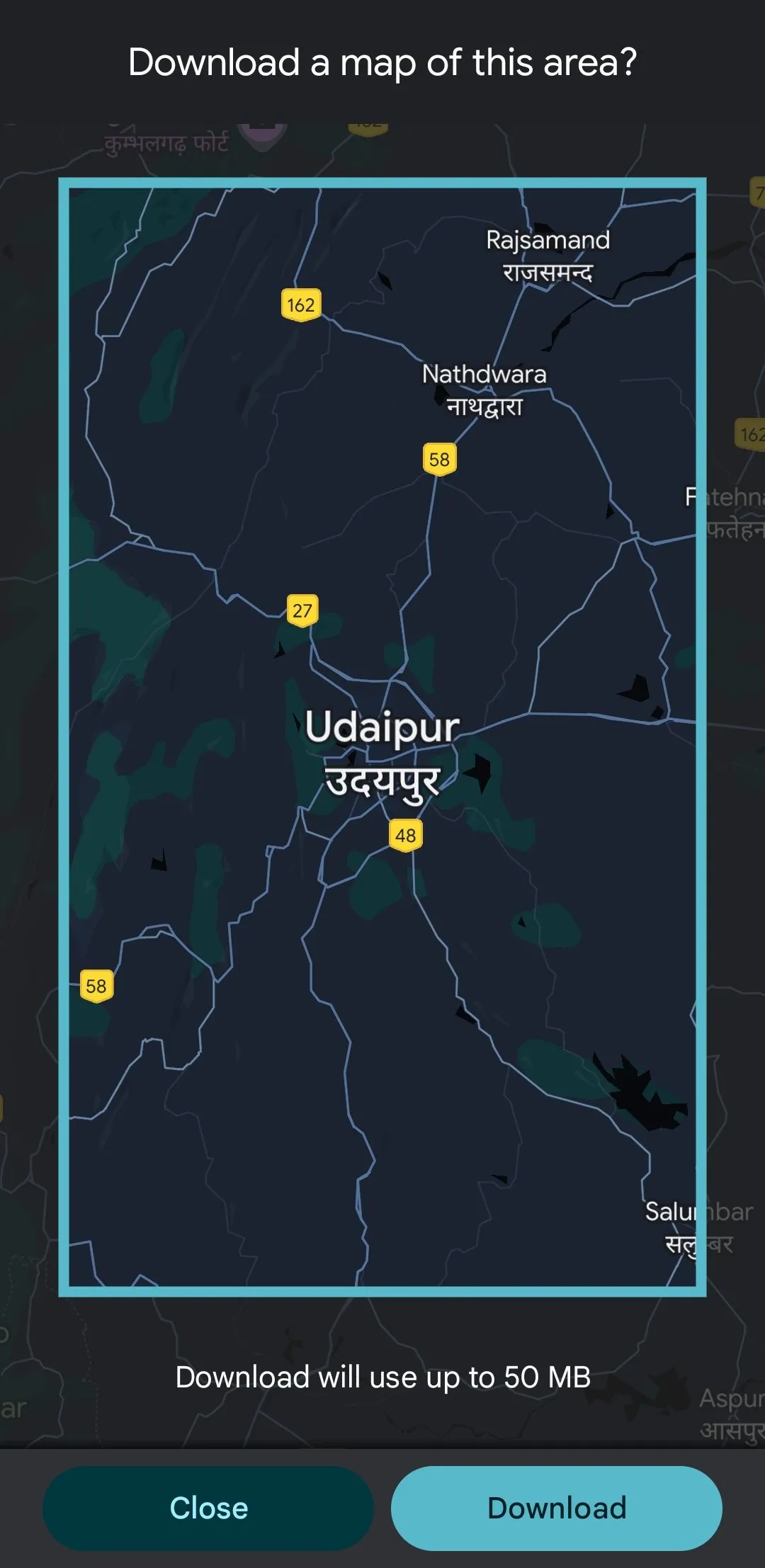 Tùy chọn tải bản đồ ngoại tuyến trong ứng dụng Google Maps
Tùy chọn tải bản đồ ngoại tuyến trong ứng dụng Google Maps
Ngoài ra, hãy đảm bảo tải xuống bất kỳ tệp quan trọng nào, chẳng hạn như lịch trình du lịch, PDF hoặc tài liệu bạn có thể cần trong chuyến đi. Bằng cách lưu chúng vào điện thoại trước, bạn có thể dễ dàng truy cập chúng thông qua ứng dụng quản lý tệp.
6. Tắt tính năng “Hey Google”
Mặc dù tính năng “Hey Google” là một cách tiện lợi để tương tác rảnh tay với thiết bị Android của bạn, nó cũng có thể là một nguyên nhân gây hao pin tiềm ẩn. Vì micro của điện thoại luôn lắng nghe lệnh “Hey Google”, hoạt động liên tục này tiêu thụ năng lượng, ngay cả khi điện thoại của bạn đang ở chế độ chờ.
Do đó, tốt nhất bạn nên tắt tính năng này bằng cách đi tới Cài đặt > Trợ lý Google > Hey Google & Voice Match và tắt tùy chọn Hey Google.
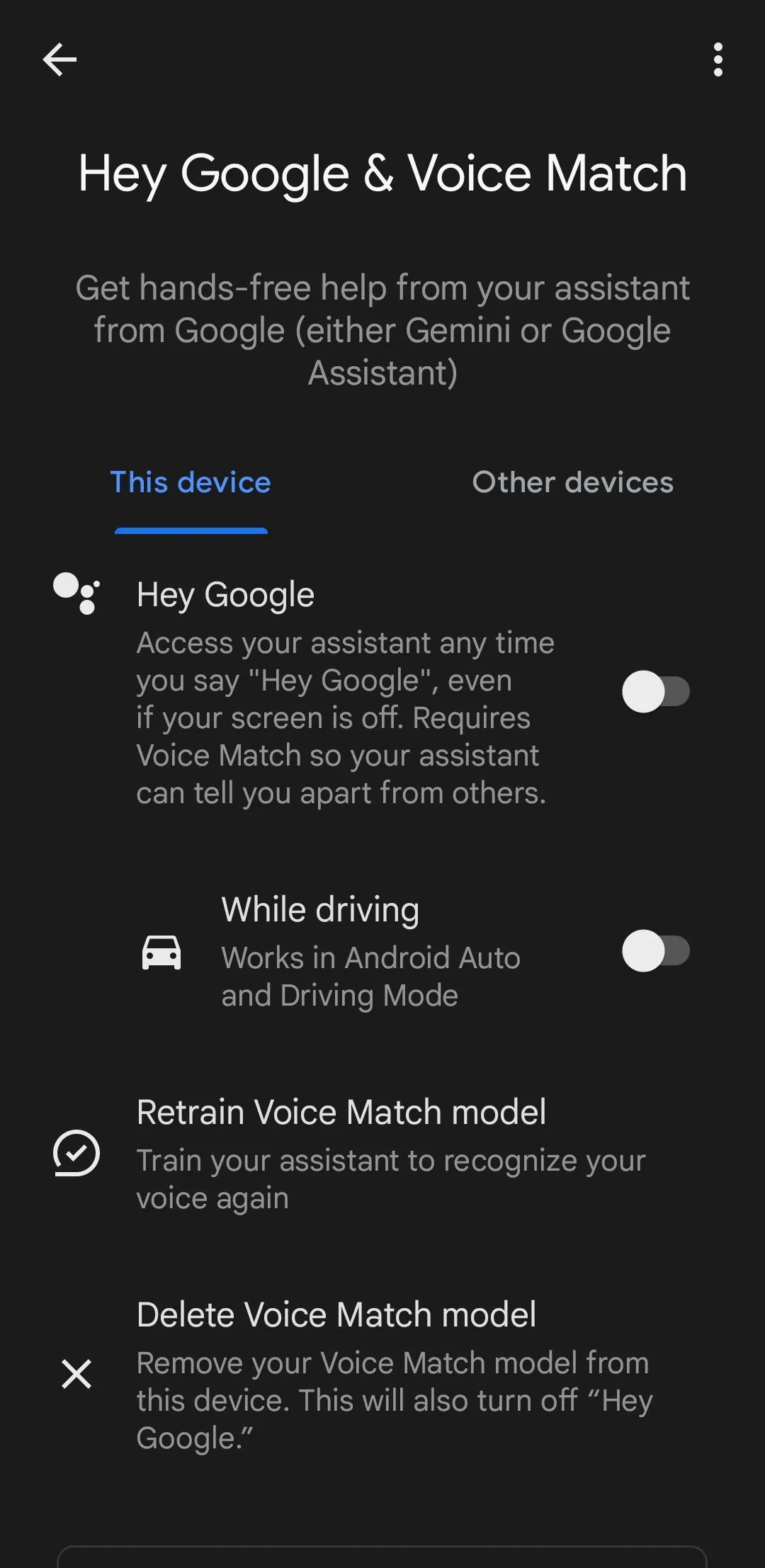 Tùy chọn Hey Google và Voice Match đã bị vô hiệu hóa trong cài đặt Trợ lý Google
Tùy chọn Hey Google và Voice Match đã bị vô hiệu hóa trong cài đặt Trợ lý Google
7. Vô hiệu hóa Màn hình luôn bật (Always On Display – AOD)
Tính năng Màn hình luôn bật (AOD) khá hữu ích, cho phép bạn nhanh chóng kiểm tra thời gian, thông báo hoặc các thông tin thiết yếu khác mà không cần mở khóa điện thoại. Tuy nhiên, nhược điểm là nó giữ màn hình hoạt động mọi lúc, làm hao pin.
Trên các điện thoại Samsung Galaxy, bạn có thể tắt tính năng Always On Display bằng cách vào Cài đặt > Màn hình khóa và AOD. Đối với các thiết bị chạy Android gốc, hãy vào Cài đặt > Màn hình > Màn hình khóa > Luôn hiển thị thời gian và thông tin và tắt tùy chọn này.
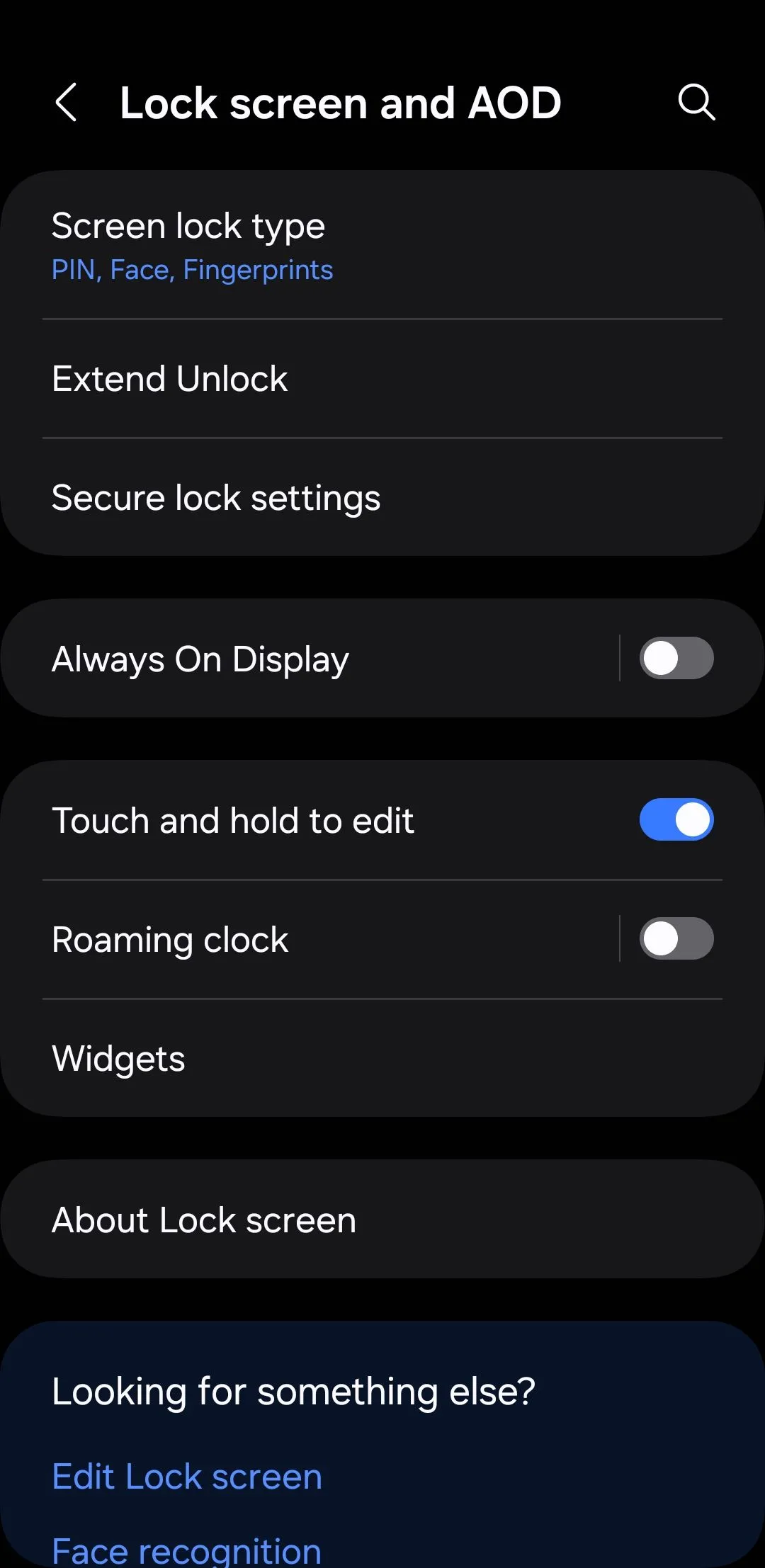 Cài đặt Màn hình khóa và Always On Display trên điện thoại Android
Cài đặt Màn hình khóa và Always On Display trên điện thoại Android
8. Tắt dịch vụ định vị cho các ứng dụng ít hữu ích
Việc bật dịch vụ định vị là cần thiết khi đi du lịch cho các tác vụ như điều hướng, kiểm tra thời tiết hoặc sử dụng các dịch vụ dựa trên vị trí khác. Tuy nhiên, bạn không cần phải giữ dịch vụ định vị hoạt động cho tất cả các ứng dụng, vì nó có thể làm tăng mức sử dụng pin một cách không cần thiết.
Ví dụ, bạn có thể giữ dịch vụ định vị bật cho các ứng dụng điều hướng như Google Maps nhưng tắt nó cho các ứng dụng mạng xã hội, trò chơi hoặc các ứng dụng khác không dựa vào theo dõi vị trí theo thời gian thực. Để làm điều này, hãy vào Cài đặt > Vị trí > Quyền ứng dụng. Từ đó, hãy xem xét từng ứng dụng và tắt quyền truy cập vị trí cho những ứng dụng không cần thiết.
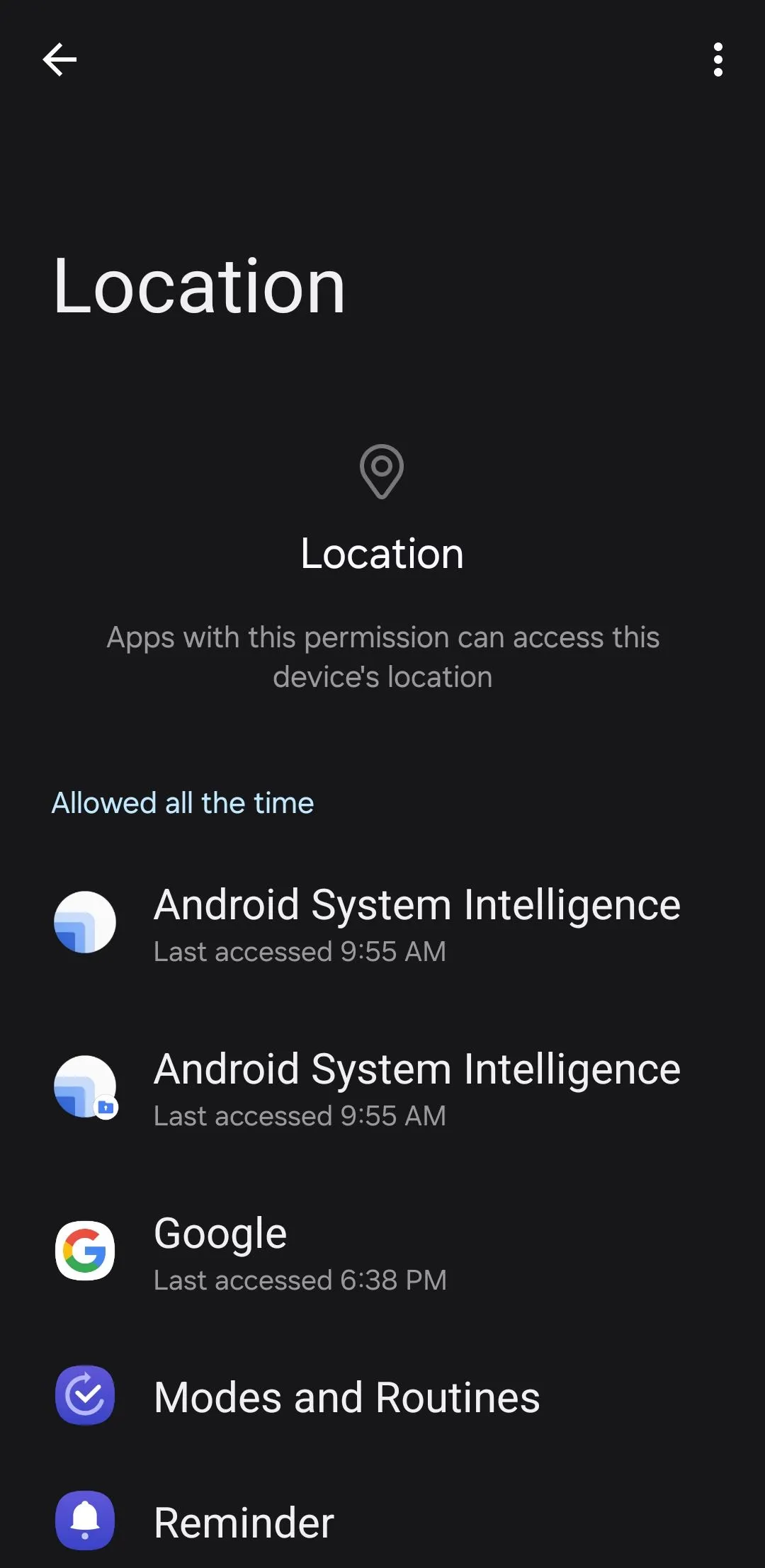 Cài đặt Vị trí và quyền truy cập định vị của ứng dụng trên điện thoại Android
Cài đặt Vị trí và quyền truy cập định vị của ứng dụng trên điện thoại Android
9. Tránh tiếp xúc với nhiệt độ khắc nghiệt
Cuối cùng, điều quan trọng là phải lưu ý cách nhiệt độ khắc nghiệt có thể ảnh hưởng đến hiệu suất pin điện thoại của bạn. Cả điều kiện quá nóng và quá lạnh đều có thể khiến pin thiết bị Android của bạn xuống cấp và hao pin nhanh hơn bình thường.
Để bảo vệ điện thoại khi đi du lịch, tránh để nó ở nhiệt độ khắc nghiệt. Thay vào đó, hãy giữ nó ở một khu vực mát mẻ, có bóng râm và cất trong túi hoặc ba lô khi không sử dụng.
Điện thoại Android có thể là một người bạn đồng hành tuyệt vời trong các chuyến đi, nhưng thời lượng pin của nó có thể là một yếu tố hạn chế. Vì vậy, hãy đảm bảo áp dụng những mẹo này trong chuyến phiêu lưu tiếp theo của bạn để giữ cho điện thoại luôn được cấp nguồn cho mọi khoảnh khắc quan trọng. Nếu bạn có thêm bất kỳ mẹo tiết kiệm pin Android nào khi đi du lịch, đừng ngần ngại chia sẻ với Thuthuat365.net trong phần bình luận bên dưới nhé!